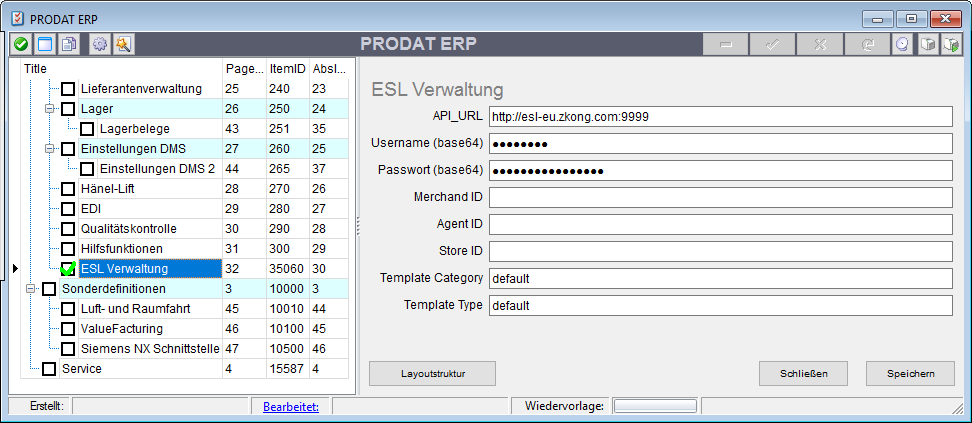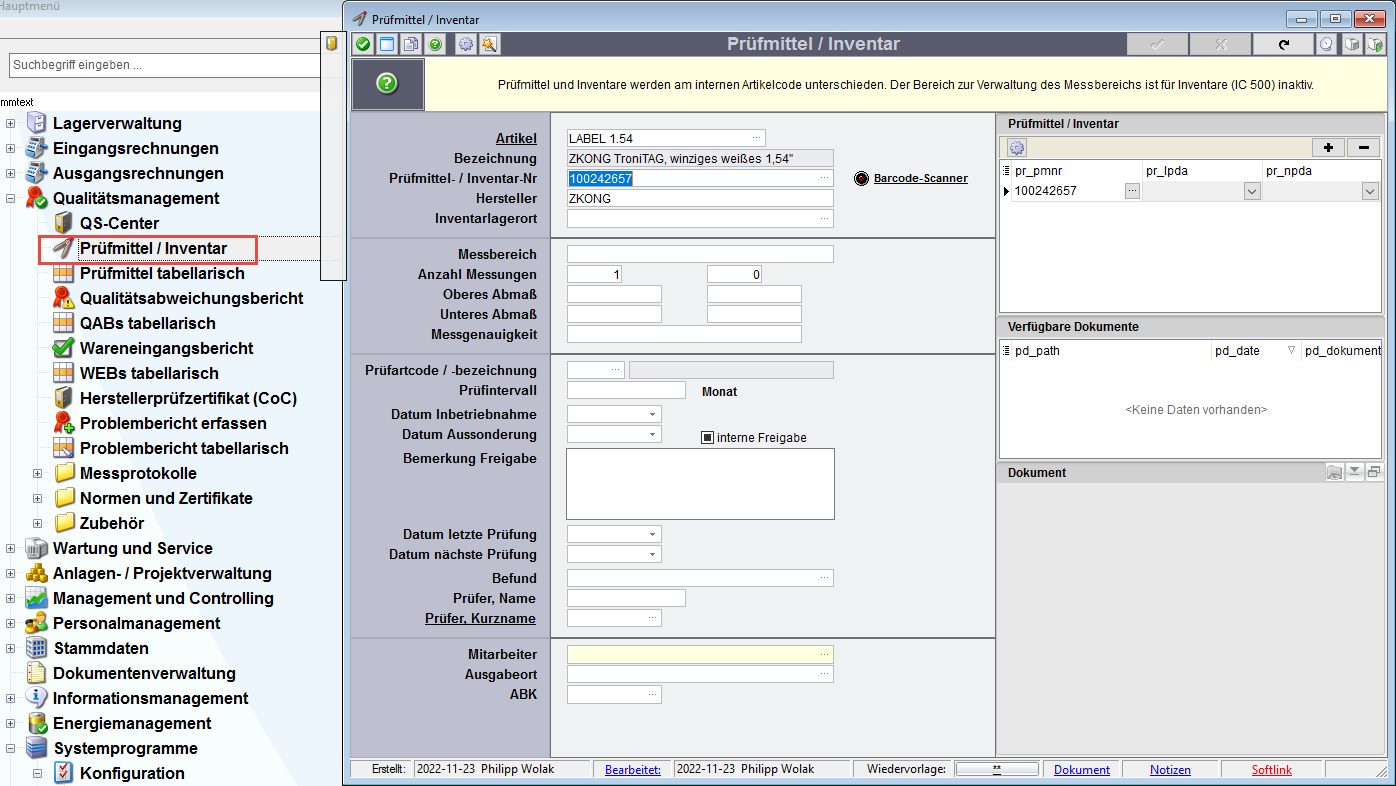Aktionen
500 E-Shelf-Label (ESL) e-paper » Historie » Revision 3
« Zurück |
Revision 3/6
(diff)
| Weiter »
[E] Frank S, 16.02.2023 16:58
E-Shelf-Label (ESL)¶
Voraussetzungen / Einrichtung des WebPortal¶
Einrichten.txt (Liste mit Links)
- http://esl-eu.zkong.com/#/login
- Rollen einrichten (Setting > Role setting)
- Nutzer einrichten (Staff Management < Merchant Admin)
- Fehlermeldungen einrichten (Log & Alert > Alert Setting)
- Zugangsdaten übernehmen (Segging > Authorize & Basic Info)
- AccessPoint einrichten (Devices > Base Station)
- Store anlegen (Stores)
- Template-Type einrichten (Template > Template Type)
- "default" mit einem Field "default"
- Template erstellen
- Template importieren
TronitagTemplates.zip
TronitagTemplates.txt- nach Import jedes Template editieren und die Template-Categorie "default" wählen (wird beim Export leider nicht gespeichert)
Info: man muß nicht warten, bis der Editor geladen ist ... einfach "Zurück" im Browser - danach lassen sich die Templates enablen
- nach Import jedes Template editieren und die Template-Categorie "default" wählen (wird beim Export leider nicht gespeichert)
- mit Template-Type default/default verbunden
- enthält ein FullSize-Image mit Slot 0 verbunden (Components > Image > Product image)
- Template importieren
- TroniTAG und andere Händler haben teilweise "eigene" Namen.
Aber hinten auf den Tags oder z.B. Alibaba/Google heißen gleich, wie vom Hersteller ZKONG
und da steht grob im Namen drin, was es ist - Seriennummernformat
Voraussetzungen / Einrichtung in Prodat¶
- DB-Update muss eingespielt sein https://ci.prodat-sql.de/sources/dbupdates/edit/?q=2022-11-30%2012:40:49
- Settings für API-Zugang (Dynamische Einstellungen > Modul-Definitionen > ESL-Verwaltung) müssen gefüllt sein
Bild
- Name und Passwort als Base64 Hilfe/Beispiel
- Login : öffentliche Anwendung > Mitarbeiterführung
- Store : öffentliche Anwendung > Ladenverwaltung > Ladenverwaltung
- MerchantID : öffentliche Anwendung > Systemeinstellung > Grundinformation
- TempCategory : ESL-Anwendung > Vorlagenverwaltung > Vorlageeigenschaften
- ACHTUNG: Links in Browser kopieren, in den Tab, wo man bereits eingeloggt ist. (Login wird nicht wiederverwendet, andere Tabs werden ausggeloggt und nach neuem Login gibt es keine Weiterleitung)
Verwendung / Datenstruktur¶
- ESL-Typen werden als Artikel in Artikelverwaltung (Tabelle
art) angelegt- AC = ESL1001
- Artikelnummer = Verwaltungsname
- Bezeichnung = Verwaltungshinweis
- Eigenschaften der ESL (Auflösung, Rotation, Farben, ...) werden als Eigenschaften zum Artikel angelegt
- angelegte Paramter für ESL-Eigenschaften (Tablename: 'art', Gruppe: 'ESL')
Eigenschaft pname Typ Bemerkung ESL Model art.esl.model ptVARCHAR Modelbezeichnung (entsprechend Typ im WebPortal, z.B. "ZKC29V") ESL Breite art.esl.width ptNUMERIC Anzahl Pixel horizontal (z.B. "128") ESL Höhe art.esl.height ptNUMERIC Anzahl Pixel vertikel (z.B. "296") ESL Drehung art.esl.rotation ptNUMERIC Bildschirmdrehung in 90° Schritten (von 0-3) ESL Farbe art.esl.color ptVARCHAR Farbdarstellung (Monochrome/BlackWhite/Grayscale/BlackWhiteRed/BlackWhiteRedDebug/BlackWhiteYellow/FullColor)
- angelegte Paramter für ESL-Eigenschaften (Tablename: 'art', Gruppe: 'ESL')
- einzelne ESL werden als Inventar in Tabelle
artprangelegt- TronitagTemplates.txt (könnte man die Liste in ein INSERT-Statemnt übernehmen)
- Eintragung über Qualitätsmanagement > Prüfmittel / Inventar
- Eintragung/Übersicht über Stammdaten > Artikelverwaltung > ESL-Verwaltung
- Verlinkungen von ESLs mit anderen Objekten werden in Tabelle
artpr_linkangelegtFelder Bemerkung prl_pr_id ID aus artprvom ESLprl_table Zieltabelle prl_pkey Zieldatensatz
Druck auf ESL¶
- Report erstellen
- r_reportgen = ESL
- r_reportparameter = ESL-Typ "ak_nr" wählen (alternativ oder zusätzlich/überschrieben ESL-Color/Width/Height/Rotation)
- der Report-Designer wird ab diesem Zeitpunkt entsprechend für diesen Typ&Größe vorkonfiguriert
(aktuell geht nur ein ESL-Typ / Width+Height pro Report) - im r_sql eine Spalte "esl_barcode" mit dem ESL-Barcode pro Datensatz/Seite
alternativ/zusätzlich im Report den ESL-Barcode im frxBarcode/frxMemo.TagStr <WorkSql."esl_barcode">
- Beispiel-Ausdruck (Planung und Fertigung > Fertigungsauftrag > ABK bearbeiten)
- Zauberstab > ELS zuordnen
- Report > Ettiket ESL
Triggerfunktionen¶
artpr_link__a_iu__lagerorte - Funktion sucht zu einem verlinkten Standardlagerort (Übergabebahnhof) den passenden Arbeitsgang
- Voraussetzungen damit ein Folge-AG gefunden wird:
- Standardlagerort muss einer Kostenstelle zugeordnet sein
lgo_ks - ESL muss einer ABK zugeordnet sein -> Eintrag in
artpr_link - Arbeitsgang der ABK muss der gleichen Kostenstelle zugeordnet sein
- Arbeitsgang muss offen sein
- Falls bereits ein AG mit dem ESL verlinkt ist, muss die Pos-Nr. des Folge-AG größer als die Pos-Nr. des aktuellen AG sein
- Standardlagerort muss einer Kostenstelle zugeordnet sein
artpr_link__b_ud__abk - Funktion prüft bei Änderung/Delete einer Verlinkung zu einer ABK ob eine vorhandene Verlinkung zu einem AG gelöscht werden muss
- Verlinkung zu AG wird gelöscht, falls:
- AG nicht zur geänderten ABK passt
- verlinkung zur ABK gelöscht wird
- Ziel: verlinkte ABK und verlinkter AG (falls vorhanden) müssen immer zusammenpassen
Sonstiges¶
- Projektticket zur Entwicklung für Kreyenberg: ##17849
- Report-Print-Komponente für Tronitag-ESL: ##17924
Public Wiki: https://redmine.prodat-sql.de/projects/prodat-v12-public/wiki/500_E-Shelf-Label_(ESL)
Von [E] Frank S vor fast 3 Jahren aktualisiert · 3 Revisionen